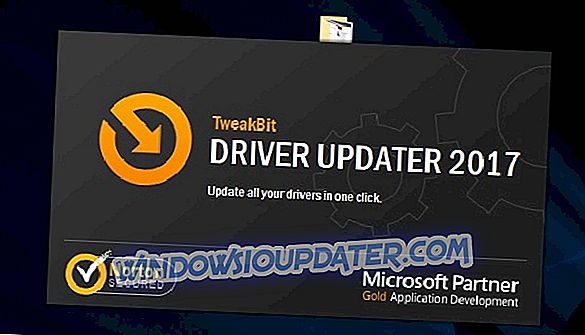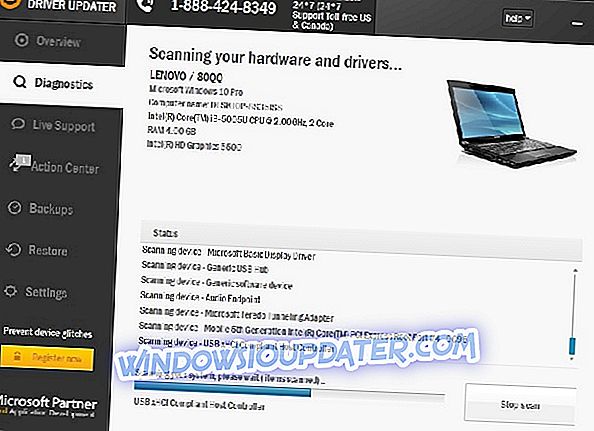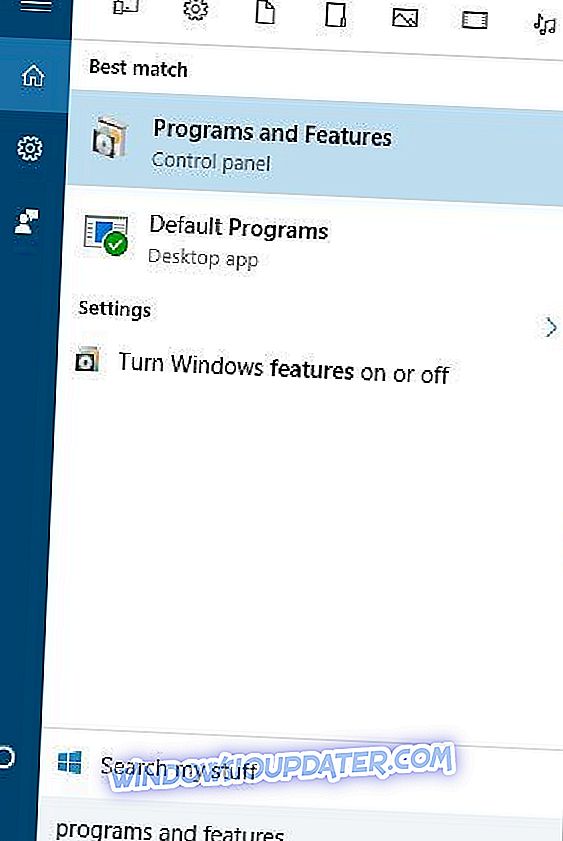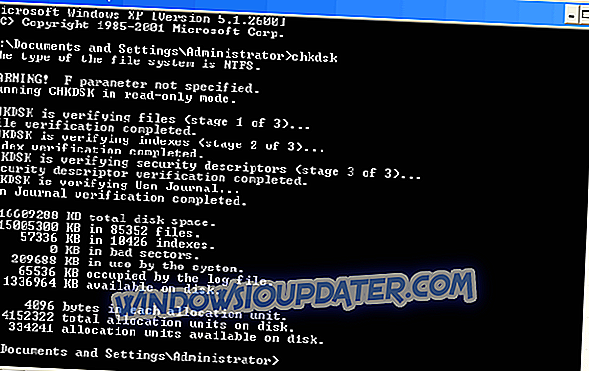Als u wilt dat uw laptop correct werkt, moet u de juiste software hebben geïnstalleerd. Over software gesproken, gebruikers meldden dat ze het Asus Smart Gesture-stuurprogramma niet kunnen installeren op Windows 10, dus laten we eens kijken hoe dit probleem op te lossen.
Hier zijn nog enkele voorbeelden van dit probleem:
- Asus Smart Gesture Er is een probleem met dit Windows Installer-pakket - Dit probleem treedt op als u Asus Smart Gesture-stuurprogramma's niet kunt installeren met behulp van het officiële installatieprogramma.
- Asus Smart Gesture een andere installatie is bezig - Deze fout voorkomt dat u de stuurprogramma's installeert, zelfs als een andere installatie niet aan de gang is.
- Asus Smart Gesture-bronbestand niet gevonden - Een ander probleem met de installatie van stuurprogramma's dat verschijnt wanneer het installatieprogramma de bron van het stuurprogrammabestand niet kan vinden.
- Kan Asus Smart Gesture niet de-installeren - Naast het installatieproblemen van stuurprogramma's kan Asus Smart Gesture voor sommige gebruikers ook de-installatieproblemen veroorzaken.
- Asus Smart Gesture-probleem met Windows-installatieprogramma - Een ander probleem dat van invloed is op het installatieprogramma van het Asus Smart Gesture-stuurprogramma.
- Asus Smart Gesture het gespecificeerde account bestaat al - Hoewel dit probleem u vertelt dat er iets mis is met uw gebruikersaccount, kan het probleem worden opgelost met een eenvoudige update.
Kan het Asus Smart Gesture-stuurprogramma niet installeren op Windows 10, hoe kan dit probleem worden opgelost?
Inhoudsopgave:
- Voer het installatiebestand van het stuurprogramma uit als beheerder
- Download in plaats daarvan Touchpad Synaptics
- Verwijder Asus Smart Gesture en installeer het stuurprogramma opnieuw
- Herstel het stuurprogramma en installeer de nieuwere versie
- Reset Asus Smart Gesture-instellingen
- Laad BIOS-standaardwaarden
- Update BIOS
- Reset Windows
Oplossing 1 - Voer het installatiebestand van het stuurprogramma uit als beheerder
Gebruikers meldden dat ze het Asus Smart Gesture-stuurprogramma niet kunnen installeren op Windows 10, maar u kunt dit probleem eenvoudig oplossen door het installatiebestand als een beheerder uit te voeren. Om dat te doen, gaat u naar het installatiebestand, klikt u er met de rechtermuisknop op en kiest u Als administrator uitvoeren in het menu.
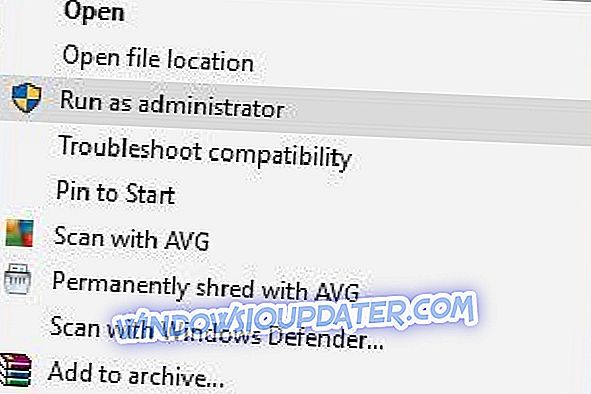
Oplossing 2 - Download in plaats daarvan touchpad-synaptics
Als u het Asus Smart Gesture-stuurprogramma niet op Windows 10 kunt installeren, raden gebruikers u aan het Synaptics Touchpad-stuurprogramma te installeren. Volgens hen werkt Touchpad Synaptics voor Windows 8.1 perfect op Windows 10, maar zorg ervoor dat je de Windows 10-versie downloadt als deze beschikbaar is. Als alternatief kunnen sommige gebruikers Sentelic-stuurprogramma's installeren.
Oplossing 3 - Verwijder Asus Smart Gesture en installeer het stuurprogramma opnieuw
Volgens gebruikers, om dit probleem op te lossen, moet u het Asus Smart Gesture-stuurprogramma handmatig verwijderen. Om dat te doen, zoekt u gewoon uw computer op Asus Smart Gesture en verwijdert u alle gerelateerde bestanden. Houd er rekening mee dat deze bestanden niet verdwijnen totdat u uw pc opnieuw opstart. Na het herstarten van uw pc gaat u naar de Asus-website en downloadt u het touchpad-stuurprogramma voor uw laptop.
Na het downloaden van het bestand, klik op Disable3fun.exe en pak alle mappen uit. Als u klaar bent, voert u SetupTPdriver.msi uit en installeert u een nieuw stuurprogramma. Start uw pc opnieuw op. Nu hoeft u alleen Apparaatbeheer te openen en uw touchpad te zoeken, klik er met de rechtermuisknop op en kies de optie om het stuurprogramma bij te werken. Windows 10 zou de nieuwste versie van de driver voor u moeten downloaden.
Als het handmatig bijwerken van het stuurprogramma vanuit Windows niet werkt, raden we u ten zeerste aan dit automatisch te doen met behulp van de Driver Updater- tool van Tweakbit. Deze tool is goedgekeurd door Microsoft en Norton Antivirus. Na verschillende tests concludeerde ons team dat dit de beste geautomatiseerde oplossing is. Hieronder kunt u een korte handleiding vinden over hoe u dit moet doen.
- Download en installeer TweakBit Driver Updater .
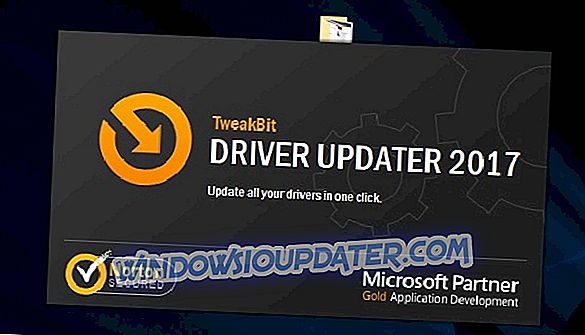
- Na de installatie begint het programma automatisch met het scannen van uw pc op verouderde stuurprogramma's. Driver Updater zal uw geïnstalleerde stuurprogrammaversies vergelijken met de clouddatabase van de nieuwste versies en correcte updates aanbevelen. Het enige wat u hoeft te doen is wachten tot de scan voltooid is.
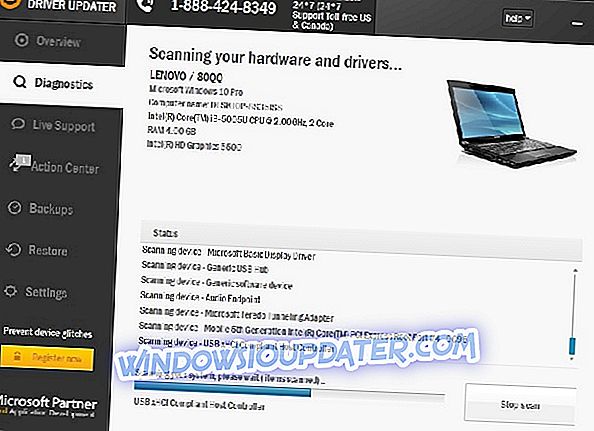
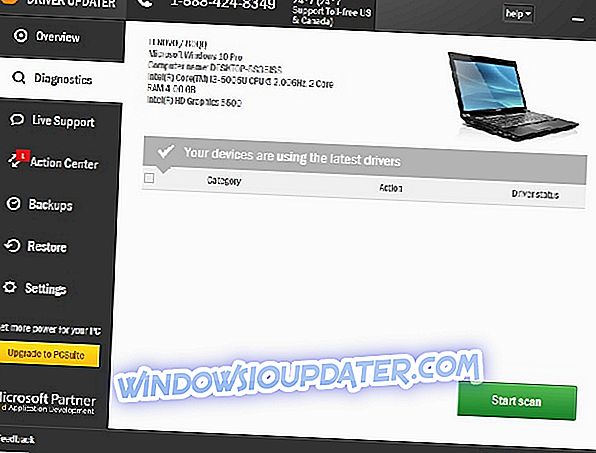
Opmerking: sommige stuurprogramma's moeten in meerdere stappen worden geïnstalleerd, dus u moet verschillende keren op de knop 'Update' klikken totdat alle componenten zijn geïnstalleerd.
Disclaimer : sommige functies van deze tool zijn niet gratis.
Oplossing 4 - Repareer het stuurprogramma en installeer de nieuwere versie
Om dit probleem te verhelpen, moet u het Smart Gesture-stuurprogramma dat u op uw pc hebt geïnstalleerd, herstellen. Om dit te doen volg je deze stappen:
- Ga naar de Asus-website en download dezelfde versie van het Smart Gesture-stuurprogramma dat u hebt geïnstalleerd. Nadat u het stuurprogramma hebt gedownload, voert u het uit en extraheert u de installatiebestanden.
- Open nu programma's en functies . Om dat te doen, drukt u op Windows Key + S, voert u programma's en functies in en selecteert u Programma's en functies in de lijst.
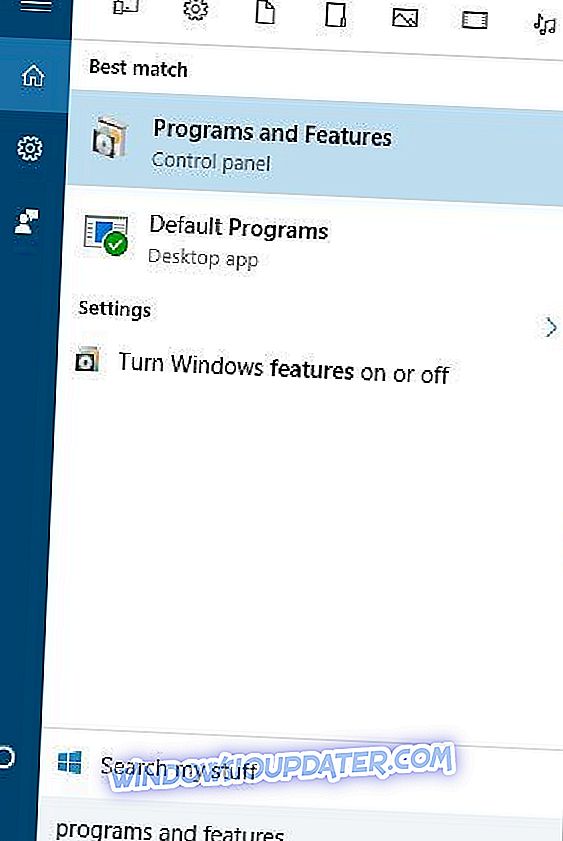
- Lijst met geïnstalleerde software verschijnt. Selecteer het Asus Smart Gesture-stuurprogramma en klik op Herstellen of Wijzigen .
- Zoek het installatiebestand van het stuurprogramma en selecteer het.
Nadat u het stuurprogramma hebt gerepareerd, kunt u het verwijderen en de versie voor Windows 10 installeren.
Oplossing 5 - Reset Asus Smart Gesture-instellingen
Er is een kans dat je niet kunt updaten omdat er iets mis is met de Asus Smart Gesture-instellingen. Dus gaan we de instellingen resetten en proberen we updates opnieuw te installeren.
U kunt de Asus Smart Gesture-instellingen als volgt opnieuw instellen:
- Ga naar Configuratiescherm
- Zoek Asus Smart Gesture en open het
- Klik op Alles instellen op standaard
- Start je computer opnieuw op
Oplossing 6 - laad BIOS-standaardwaarden
Laten we nu verder gaan met BIOS-gerelateerde oplossingen. Hoewel dit niet zo vaak het geval is, blokkeren uw BIOS-instellingen mogelijk bepaalde updates van de installatie. Het eerste dat we nu gaan doen, is het laden van BIOS-standaardwaarden.
Omdat dit proces niet identiek is op alle computers, kan ik u niet precies vertellen hoe het precies moet worden uitgevoerd. Al met al is het punt om BIOS in te voeren (waarschijnlijk door op DEL te drukken bij het opstarten) en naar de optie te gaan voor het laden van BIOS-standaardwaarden.
Als u niet weet hoe u dit moet doen, google uw moederbord voor een meer gedetailleerde uitleg.
Oplossing 7 - BIOS bijwerken
Als het opnieuw instellen van uw BIOS-instellingen de klus niet klopte, zullen we een serieuzere maatregel proberen - het bijwerken van uw BIOS. Er is een goede kans dat je dit nog nooit eerder in je leven hebt gedaan. En dat is prima, BIOS updaten is niet iets dat je elke dag doet. En zo zou het moeten zijn. Becuase bijwerken van BIOS is behoorlijk riskant.
Eén fout kan uw BIOS, en daarmee uw computer, onbruikbaar maken. Dus moet je het hele proces echt extra voorzichtig benaderen. Ik raad aan dat je ons artikel over flitsende BIOS leest voor extra informatie.
En zelfs na het lezen van het artikel, zou u iemand anders moeten vragen om uw BIOS bij te werken, als u niet weet wat u doet. Wees voorzichtig.
Oplossing 8 - Stel Windows opnieuw in
Als geen van de oplossingen van hierboven het probleem kon oplossen, hoef je alleen nog maar je Windows-besturingssysteem opnieuw in te stellen.
Er zijn meerdere manieren om Windows 10 opnieuw in te stellen, maar als je niet zeker weet hoe je dit moet doen, wordt hier alles uitgelegd.
We raden u ook aan om deze tool te downloaden om verschillende pc-problemen, zoals bestandsverlies, malware en hardwarefouten op te lossen.
Het installeren van de Asus Smart Gesture-driver op Windows 10 kan soms problematisch zijn, maar hopelijk slaagde u erin om het te installeren nadat u een van onze oplossingen had gebruikt.
Noot van de redacteur: dit bericht is oorspronkelijk gepubliceerd in augustus 2016 en is sindsdien volledig vernieuwd en geactualiseerd voor versheid, nauwkeurigheid en volledigheid.